

Adela D. Louie, 최근 업데이트 : September 30, 2019
휴대 전화를 간단히 Android 기기에서 iPhone 6 기기로 전환하는 상황에 처하면 자동으로 Android 기기에서 가지고 있는 모든 중요한 데이터가 다음으로 전송되는지 확인하고 싶을 것입니다. 당신의 아이폰 6 장치. 그리고 고려할 수 있는 가장 중요한 데이터 중 하나는 연락처 응용 프로그램에서 찾을 수 있는 이메일, 주소 및 전화 번호입니다.
그래서 당신이 알고 싶다면 Android에서 iPhone 6으로 연락처를 전송하는 방법 이 게시물은 당신을 위한 것입니다. 이 프로세스를 수행하는 방법에 대한 몇 가지 쉬운 방법을 보여드리겠습니다.
방법 #1: 전화 전송을 통해 Android에서 iPhone 6으로 연락처를 전송하는 방법방법 #2: iOS 앱으로 이동을 사용하여 Android에서 iPhone으로 연락처 전송방법 #3: SIM 카드를 사용하여 Android에서 iPhone으로 연락처 전송방법 #4: Google을 사용하여 Android에서 iPhone 6으로 연락처 전송
위에서 보여드린 세 가지 방법 외에도 Android에서 iPhone 6으로 연락처를 전송하는 방법에 대한 최상의 옵션이 하나 있습니다. 이는 신뢰할 수 있는 타사 소프트웨어를 사용하는 것입니다. FoneDog 전화 전송.
FoneDog Phone Transfer 소프트웨어를 사용하면 Android 기기, iOS 기기 및 컴퓨터와 같은 모든 기기 간에 데이터를 전송할 수 있습니다. FoneDog 전화 전송을 사용하면 연락처를 쉽게 전송할 수 있습니다. 뿐만 아니라 이 소프트웨어는 소중한 데이터를 잃지 않고 비디오, 메시지, 사진 및 음악과 같은 모바일 장치의 다른 데이터입니다.
FoneDog Phone Transfer에는 벨소리를 사용자 지정할 수 있는 벨소리 메이커와 같이 활용할 수 있는 몇 가지 훌륭한 기능도 함께 제공됩니다. HEIC 변환기를 사용하여 사진을 JPG 형식 또는 PNG 형식으로 변환할 수도 있습니다.
FoneDog 전화 전송을 사용하여 컴퓨터의 데이터를 백업할 수도 있습니다. 그리고 가장 좋은 부분은 Android에서 iPhone으로, iPhone에서 Android로, Android에서 PC로, iPhone에서 PC로 데이터를 모바일 장치에서 다른 모바일 장치로 직접 전송할 수 있다는 것입니다.
따라서 FoneDog 전화 전송을 사용하여 Android 기기에서 iPhone 6 기기로 연락처를 전송하는 방법을 알기 위해 쉽게 따라할 수 있는 빠른 단계별 방법이 있습니다.
물론 웹 사이트에서 FoneDog Phone Transfer를 다운로드하고 다운로드하려면 가장 먼저해야 할 일입니다. 다운로드가 완료되면 계속 진행하여 컴퓨터에 설치하십시오. FoneDog Phone Transfer 다운로드 및 설치는 무료이므로 걱정하지 마십시오.
설치 프로세스가 완료되면 PC에서 FoneDog Phone Transfer를 실행하기만 하면 됩니다. 그런 다음 USB 케이블을 사용하여 Android 기기를 컴퓨터에 연결합니다. 소프트웨어가 Android 기기를 감지할 때까지 기다립니다. 화면에 Android 기기에 대한 정보가 표시되면 프로그램에서 Android 기기를 감지했음을 알 수 있습니다.
그런 다음 화면 왼쪽에 FoneDog Phone Transfer가 지원하는 파일 목록이 나타납니다. 해당 섹션에서 연락처 파일을 클릭하기만 하면 Android 장치에 있는 모든 연락처를 볼 수 있습니다.
그런 다음 컴퓨터 화면 오른쪽에서 Android 기기에 있는 연락처 목록을 볼 수 있습니다. 따라서 여기에서 해야 할 일은 iPhone 6 장치로 전송하려는 모든 연락처를 선택하는 것입니다. 하나씩 클릭하여 전송할 연락처를 선택할 수 있습니다.
Android 기기에서 iPhone 6 기기로 전송하려는 모든 연락처를 선택한 후 USB 케이블을 사용하여 iPhone 6을 컴퓨터에 연결하기만 하면 됩니다. 그리고 FoneDog Phone Transfer가 iPhone 6 장치도 감지할 수 있게 되면 화면 상단에 있는 iPhone으로 내보내기 버튼을 클릭하기만 하면 됩니다.
그러면 Android 기기에서 iPhone 6 기기로 연락처를 전송하는 프로세스가 시작됩니다. 여기에서 지금 해야 할 일은 연락처 전송 프로세스가 완료될 때까지 기다리는 것입니다.
팁 : Android 기기에 있는 연락처 또는 기타 중요한 데이터를 백업하려는 경우 화면 상단에서 PC로 내보내기 옵션을 선택하면 Android 기기의 데이터가 기기에 저장됩니다. 컴퓨터.
여기에서 다양한 방법을 보여 드리겠습니다. Android에서 iPhone 6으로 연락처를 전송하는 방법 장치. 이러한 방법은 매우 간단하며 아래 단계를 따르기만 하면 됩니다.
Apple은 이제 Android 기기에서 iPhone 기기로 데이터 전송. 이것은 Android 기기용 Move to an iOS 애플리케이션을 사용하는 것이며 Google Play 스토어에서 다운로드할 수 있습니다.
Move to an iOS 애플리케이션은 Android 기기에서 연락처, 메시지, 사진 등과 같은 데이터를 전송하는 데 도움을 줄 수 있습니다. 그런 다음 Wi-Fi 연결을 사용하여 iPhone 6 장치로 전송하십시오.
따라서 4.0 이상 버전에서 실행되는 Android 기기가 있고 iOS 9.3 이상에서 실행되는 iPhone 기기가 있는 경우 Google Play 스토어에서 iOS로 이동을 다운로드하고 연락처 전송을 시작할 수 있습니다. Android 기기에서 iPhone 6 기기로.
연락처를 전송하는 동안 이 앱은 Android 기기에 있는 앱을 전송하지 않습니다. 하지만 Android 기기에 있는 앱에 대한 App Store의 항목을 추천합니다. 제안으로 받은 일치하는 응용 프로그램은 데이터를 전송하는 동안 다운로드할 수 있습니다. 그리고 유료 앱과 일치하는 모든 앱은 계속 구매하려는 경우를 대비하여 화이트리스트 섹션 아래에 표시됩니다.
전송하고 싶은 것이 연락처뿐인 경우 Android 기기에 있는 SIM 카드를 iPhone 6 기기로 쉽게 전송할 수 있습니다. Android 기기에서 SIM 카드에 있는 모든 연락처를 백업하고 iPhone 6 기기로 옮길 수 있습니다.
이를 수행하는 방법을 자세히 알아보기 위해 쉽게 따를 수 있는 단계별 방법이 있습니다.
1단계: 계속해서 Android 기기에서 연락처 애플리케이션을 연 다음 메뉴 버튼을 탭하고 설정을 선택합니다.
2단계: Android 기기의 설정 화면에서 계속해서 내보내기/가져오기를 찾은 다음 탭합니다.
3단계: 그런 다음 다음 화면에서 내보내기 버튼을 탭합니다. 그런 다음 SIM 카드 옵션을 선택합니다.
4단계: 여기에서 해야 할 일은 모든 연락처가 SIM 카드로 내보내질 때까지 기다리는 것입니다.
5단계: 내보내기 프로세스가 완료되면 Android 기기에서 SIM 카드를 꺼내 iPhone 6에 삽입하기만 하면 됩니다.
6단계: 그런 다음 iPhone 6 기기에서 설정 애플리케이션을 탭하여 엽니다.
7단계: 그런 다음 계속해서 연락처를 선택합니다.
8단계: 그런 다음 SIM 연락처 가져오기를 탭합니다.
그래서 여기서는 그 과정을 연락처 전송 SIM 카드에서 iPhone으로 시작됩니다. 연락처는 iPhone 6 장치의 사전 설치된 연락처 응용 프로그램에서 사용할 수 있습니다.
Android 기기에서 iPhone 6 기기로 연락처를 전송할 수 있는 또 다른 방법은 클라우드를 사용하는 것입니다. 그리고 이 상황에서 이 서비스는 Android 및 iPhone 6 장치 모두에서 지원되므로 Google 계정을 간단히 사용할 수 있습니다. 그리고 당신을 위해 Android 기기에서 iPhone 6 기기로 연락처 전송 Google 계정을 사용한 다음 아래의 간단한 단계를 따르십시오.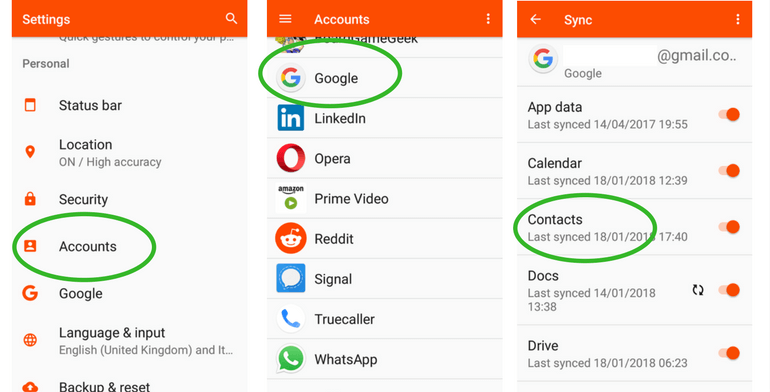
1단계: Android 기기를 사용하여 모든 연락처를 Google 계정에 백업하기만 하면 됩니다. 그러면 Android 기기에서 Google 계정을 사용하는 경우 백업이 자동으로 수행됩니다. 여기에서 설정을 선택한 다음 계정으로 이동한 다음 연락처를 동기화하려는 Google 계정으로 이동할 수도 있습니다. 거기에서 계속해서 연락처 동기화를 탭하여 켭니다.
2 단계: 백업 프로세스가 완료되면 Android 기기에서 사용하는 Google 계정을 iPhone 6 기기에 추가하기만 하면 됩니다.
3단계: iPhone 기기에서 Google 계정을 설정할 수 있게 되면 바로 연락처 동기화를 켤 수 있습니다. 그렇게 하고 싶지 않다면 설정 앱으로 이동한 다음 비밀번호 및 계정을 선택하면 됩니다. 여기에서 Gmail 계정을 탭하기만 하면 됩니다.
4단계: 그런 다음 계속해서 연락처 슬라이더를 켭니다. 그러면 Google 계정에 추가한 모든 연락처가 iPhone 6 기기로 전송됩니다.
전체 프로세스를 완료하면 연락처 응용 프로그램을 확인하고 Android 장치에서 iPhone 6 장치로 전송한 모든 연락처를 볼 수 있습니다. 또한 iPhone 장치의 연락처 목록에서 변경하려는 모든 변경 사항은 Google 계정에서도 동기화됩니다.
이것은 iPhone 6 장치와 Google 계정의 두 위치에 주소록 사본이 있음을 의미합니다. 그리고 어떤 경우에도 다른 장치로 전송하려면 위에서 언급한 것과 동일한 프로세스를 수행하면 됩니다.
이 두 장치가 다르고 다르게 작동하기 때문에 연락처를 iPhone 장치로 전송할 때 어려움을 겪고 있는 Android 사용자가 많이 있습니다. 그러나 우리가 여기에 있는 것을 보십시오. Android 기기에서 iPhone 기기로 연락처를 전송하는 것이 불가능하지 않다는 것을 보여 드렸습니다.
위에서 보여드린 방법 중 하나를 시도해 보고 원하는 것을 제공할 수 있는 방법을 확인할 수 있습니다. 그러나 연락처뿐만 아니라 Android 기기의 다른 데이터를 전송하는 데 도움이 되는 기능을 원하는 경우 FoneDog 전화 전송으로 이동하세요.
FoneDog Phone Transfer는 한 장치에서 다른 장치로 데이터를 전송하려고 할 때 데이터를 처리합니다. 이 프로그램은 Android 기기, iOS 기기에서 작동하도록 호환되며 컴퓨터에서도 작동할 수 있습니다. 원하는 경우 한 모바일 장치에서 다른 모바일 장치로 데이터를 직접 전송할 수도 있습니다.
코멘트 남김
Comment
전화 전송
FoneDog Phone Transfer를 사용하면 iPhone, Android, iOS 및 컴퓨터에서 손실없이 데이터를 어디서나 전송할 수 있습니다. 사진, 메시지, 연락처, 음악 등
무료 다운로드Hot Articles
/
흥미있는둔한
/
단순한어려운
감사합니다! 선택은 다음과 같습니다.
우수한
평가: 4.8 / 5 ( 83 등급)